这里写目录标题
安装规格
安装nginx
安装依赖
yum -y install gcc-c++ pcre pcre-devel zlib zlib-devel openssl openssl-devel
编译配置Nginx
# 配置
./configure
# 编译
make && make install
# 查看nginx的位置
whereis nginx
# 创建软连接
ln -s /usr/local/nginx/sbin/nginx /usr/sbin/nginx
# 修改nginx配置以支持 php
vi /usr/local/nginx/conf/nginx.conf
# 添加 index.php 大约在 45行
# 取消掉php部分的注释(大约在 65 - 72行),并修改 scripts 为 $document_root


安装MySQL
设置MySQL Yum源并安装MySQL
# 下载yum源
wget https://dev.mysql.com/get/mysql80-community-release-el7-7.noarch.rpm
rpm -Uvh mysql80-community-release-el7-7.noarch.rpm
# 安装yum 管理器
yum -y install yum-utils
# 关闭mysql80源 启用mysql57
yum-config-manager --disable mysql80-community
yum-config-manager --enable mysql57-community
## 安装mysql
yum -y install mysql-community-server
# 启动mysql
systemctl start mysqld
systemctl enable mysqld
查看MySQL初始密码并修改
cat /var/log/mysqld.log|grep password
# 登录MySQL
mysql -uroot -p你的密码(初始密码)
# 设置MySQL验证等级为LOW
set global validate_password_policy=LOW;
# 设置MySQL密码最低长度
set global validate_password_length=6;
# 设置新密码
alter user "root"@"localhost" identified by "NEW_PASSWORD";
# 刷新
flush privileges;
# 退出
exit
# 重新登录数据库
mysql -uroot -pNEW_PASSWORD
安装并配置PHP
# 安装所需库
yum -y install epel-release
# 安装PHP7 源
yum -y install https://rpms.remirepo.net/enterprise/remi-release-7.rpm
# 启用php 7.3 源
yum-config-manager --enable remi-php73
# 安装php
yum -y install php php-mysql php-fpm php-xml php-xml-parser
# 修改/etc/php-fpm.d/www.conf
# 将24 26行的apache修改为nginx
# 添加nginx用户
useradd nginx
# 启动php-fpm
systemctl start php-fpm
systemctl enable php-fpm
下载并解压Discuz 3.5
wget -O Discuz_X3.5.zip https://gitee.com/Discuz/DiscuzX/attach_files/1284011/download
# 如果没有unzip 请安装
yum -y install unzip
# 解压
unzip Discuz_X3.5.zip -d Discuz_X3.5
# 复制文件
cp -r Discuz_X3.5/upload* /usr/local/nginx/html
安装Discuz
打开浏览器输入服务器地址即可









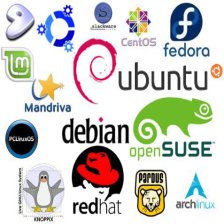
















 1044
1044

 被折叠的 条评论
为什么被折叠?
被折叠的 条评论
为什么被折叠?










